Photoshop给模特照片专业调色和美化(3)
文章来源于 形色主义,感谢作者 崑崙 给我们带来经精彩的文章!设计教程/PS教程/照片处理2010-09-20
7、新建色彩平衡调整图层,并与下方的色阶图层创建剪贴图层(目的是对下方图层的有效选取部分产生作用,这里指的是扣除人物的木栅部分,方法是点选上方图层,将鼠标缓慢移向其下方图层的交界处,当鼠标变为有一黑一
7、新建色彩平衡调整图层,并与下方的色阶图层创建剪贴图层(目的是对下方图层的有效选取部分产生作用,这里指的是扣除人物的木栅部分,方法是点选上方图层,将鼠标缓慢移向其下方图层的交界处,当鼠标变为有一黑一灰的两个小圆圈上下叠加在一起的标志时按下鼠标左键,如果想要取消剪贴图层时也是同样的方法)。
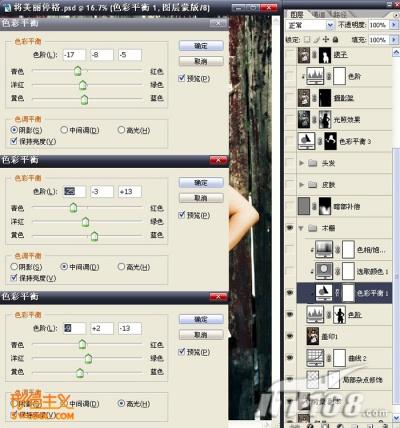
8、利用可选颜色调整图层调节背景(木栅),同样对其下方图层进行剪贴,具体数据如图。
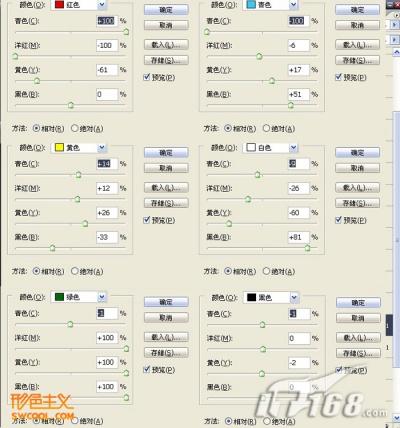
9、用色相饱和度调整图层(与下方图层剪贴)调节木栅上泛黄的一些杂色(右手臂上部),用吸管点击,如图,得到红色2,具体参数如图。


10、可以看出,木栅背景的效果大体出来了,该部分基本调节完毕,于是,为了方便管理,将这些木栅部分的图层创建图层组,取名“木栅”,第一部分(背景调整)结束。


11、经过第一部分的背景调整,发现人物部分暗部细节也损失殆尽,于是新建填充图层,填充中性灰(R=128、G=128、B=128;图层模式为颜色减淡,不透明度80%。并配合ALT+蒙板和不透明度低一点的柔角画笔擦出图片下方的暗部区域以达到平衡整个画面亮度的目的。
绿色部分是蒙板中需要保留的部分;也可以盖印一层选择滤色图层模式配合蒙板调整不透明度一样能达到提亮暗部区域的目的,方法很多,自己可以选择喜爱的方法),这样,就为图片补充了一些暗部细节。

12、现在,进行皮肤的调色处理。将背景副本复制一层然后移动到所有图层的最上方,配合ALT+蒙板擦出需要处理的皮肤部分。

13、由于人物皮肤部分有些瑕疵,接下来再进行复制背景副本到最上层,用高斯模糊滤镜配合蒙板对皮肤的瑕疵部分进行柔化皮肤(磨皮)。

 情非得已
情非得已
推荐文章
-
 Photoshop制作唯美可爱的女生头像照片2020-03-17
Photoshop制作唯美可爱的女生头像照片2020-03-17
-
 Photoshop快速给人物添加火焰燃烧效果2020-03-12
Photoshop快速给人物添加火焰燃烧效果2020-03-12
-
 Photoshop调出人物写真甜美通透艺术效果2020-03-06
Photoshop调出人物写真甜美通透艺术效果2020-03-06
-
 Photoshop保留质感修出古铜色人像皮肤2020-03-06
Photoshop保留质感修出古铜色人像皮肤2020-03-06
-
 Photoshop制作模特人像柔润的头发效果2020-03-04
Photoshop制作模特人像柔润的头发效果2020-03-04
-
 古风效果:用PS调出外景人像中国风意境效果2019-11-08
古风效果:用PS调出外景人像中国风意境效果2019-11-08
-
 插画效果:用PS把风景照片转插画效果2019-10-21
插画效果:用PS把风景照片转插画效果2019-10-21
-
 胶片效果:用PS调出人像复古胶片效果2019-08-02
胶片效果:用PS调出人像复古胶片效果2019-08-02
-
 素描效果:用PS制作人像彩色铅笔画效果2019-07-12
素描效果:用PS制作人像彩色铅笔画效果2019-07-12
-
 后期精修:用PS给人物皮肤均匀的磨皮2019-05-10
后期精修:用PS给人物皮肤均匀的磨皮2019-05-10
热门文章
-
 Photoshop利用素材制作炫丽的科技背景2021-03-11
Photoshop利用素材制作炫丽的科技背景2021-03-11
-
 Photoshop使用中性灰磨皮法给人像精修2021-02-23
Photoshop使用中性灰磨皮法给人像精修2021-02-23
-
 Photoshop制作水彩风格的风景图2021-03-10
Photoshop制作水彩风格的风景图2021-03-10
-
 Photoshop制作创意的文字排版人像效果2021-03-09
Photoshop制作创意的文字排版人像效果2021-03-09
-
 Photoshop制作逼真的投影效果2021-03-11
Photoshop制作逼真的投影效果2021-03-11
-
 Photoshop制作故障干扰艺术效果2021-03-09
Photoshop制作故障干扰艺术效果2021-03-09
-
 Photoshop制作被切割的易拉罐效果图2021-03-10
Photoshop制作被切割的易拉罐效果图2021-03-10
-
 Photoshop制作人物支离破碎的打散效果2021-03-10
Photoshop制作人物支离破碎的打散效果2021-03-10
-
 Photoshop利用素材制作炫丽的科技背景
相关文章2062021-03-11
Photoshop利用素材制作炫丽的科技背景
相关文章2062021-03-11
-
 Photoshop快速制作数码照片柔焦艺术效果
相关文章6332020-10-10
Photoshop快速制作数码照片柔焦艺术效果
相关文章6332020-10-10
-
 Photoshop快速的增加写实人像的质感
相关文章7502020-10-10
Photoshop快速的增加写实人像的质感
相关文章7502020-10-10
-
 Photoshop制作编织效果的人物
相关文章9832020-04-01
Photoshop制作编织效果的人物
相关文章9832020-04-01
-
 Photoshop制作唯美可爱的女生头像照片
相关文章8162020-03-17
Photoshop制作唯美可爱的女生头像照片
相关文章8162020-03-17
-
 Photoshop快速给黑白人像照片上色
相关文章7582020-03-12
Photoshop快速给黑白人像照片上色
相关文章7582020-03-12
-
 Photoshop如何去除照片上的透明水印
相关文章12362020-03-08
Photoshop如何去除照片上的透明水印
相关文章12362020-03-08
-
 Photoshop调出儿童照片工笔画艺术效果
相关文章4942020-03-08
Photoshop调出儿童照片工笔画艺术效果
相关文章4942020-03-08
